win11每次开机都要登录账号怎么办 win11跳过登录直接进入桌面设置方法
更新时间:2023-02-22 09:37:19作者:runxin
有些用户的电脑配置在符合最低要求的情况下也都陆续接收到了升级win11系统推送通知了,可是当用户在安装完win11系统启动进入桌面时,却遇到了需要登录账户的情况,对此win11每次开机都要登录账号怎么办呢?接下来小编就来告诉大家win11跳过登录直接进入桌面设置方法。
具体方法:
1、首先按下“ win+r ”快捷键,在其中输入“ regedit ”回车确定。
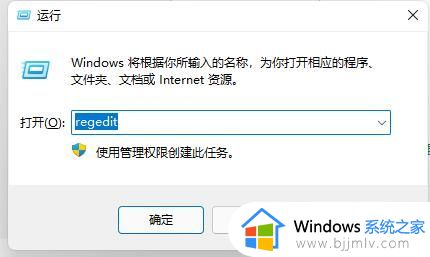
2、打开后定位到“ 计算机HKEY_LOCAL_MACHINESOFTWAREWOW6432NodeMicrosoftWindows NTCurrentVersionWinlogon ”位置。
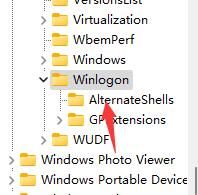
3、然后右键右边空白处,选择新建一个“ 字符串值 ”
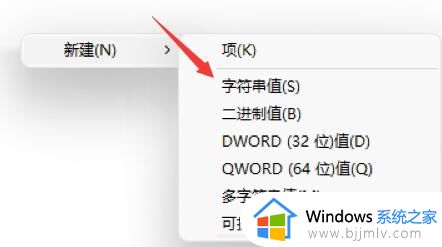
4、再将这个字符串值重命名为“ autoadminlogon ”并双击打开。
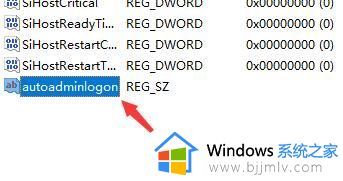
5、最后将它的数值数据更改为“ 1 ”,再点击“ 确定 ”即可。
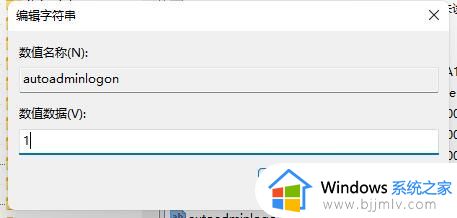
上述就是小编告诉大家的win11跳过登录直接进入桌面设置方法了,有需要的用户就可以根据小编的步骤进行操作了,希望能够对大家有所帮助。
win11每次开机都要登录账号怎么办 win11跳过登录直接进入桌面设置方法相关教程
- win11开机每次都要登录微软账户怎么办 win11开机一定要登录微软账号处理方法
- win11开机要登录microsoft账号怎么办?登陆win11需要microsoft账户如何跳过
- win11开机如何跳过microsoft登录?win11开机怎么跳过microsoft账号登录
- win11绕过微软账户登录设置步骤 win11怎么跳过微软账号登录
- win11第一次开机设置跳过账户方法 win11第一次开机跳过账户登录怎么设置
- 激活win11跳过microsoft账户登录步骤 win11激活怎么跳过microsoft账号登录
- win11安装跳过登录账号设置方法 win11安装怎么跳过微软账号登录
- win11不用微软账号登录设置方法 win11开机怎么设置跳过微软账户登录
- 如何跳过win11首次开机账户登录 怎么跳过win11微软账户开机登录
- 安装win11如何跳过microsoft登录 win11安装怎么跳过微软账号登录
- win11恢复出厂设置的教程 怎么把电脑恢复出厂设置win11
- win11控制面板打开方法 win11控制面板在哪里打开
- win11开机无法登录到你的账户怎么办 win11开机无法登录账号修复方案
- win11开机怎么跳过联网设置 如何跳过win11开机联网步骤
- 怎么把win11右键改成win10 win11右键菜单改回win10的步骤
- 怎么把win11任务栏变透明 win11系统底部任务栏透明设置方法
热门推荐
win11系统教程推荐
- 1 怎么把win11任务栏变透明 win11系统底部任务栏透明设置方法
- 2 win11开机时间不准怎么办 win11开机时间总是不对如何解决
- 3 windows 11如何关机 win11关机教程
- 4 win11更换字体样式设置方法 win11怎么更改字体样式
- 5 win11服务器管理器怎么打开 win11如何打开服务器管理器
- 6 0x00000040共享打印机win11怎么办 win11共享打印机错误0x00000040如何处理
- 7 win11桌面假死鼠标能动怎么办 win11桌面假死无响应鼠标能动怎么解决
- 8 win11录屏按钮是灰色的怎么办 win11录屏功能开始录制灰色解决方法
- 9 华硕电脑怎么分盘win11 win11华硕电脑分盘教程
- 10 win11开机任务栏卡死怎么办 win11开机任务栏卡住处理方法
win11系统推荐
- 1 番茄花园ghost win11 64位标准专业版下载v2024.07
- 2 深度技术ghost win11 64位中文免激活版下载v2024.06
- 3 深度技术ghost win11 64位稳定专业版下载v2024.06
- 4 番茄花园ghost win11 64位正式免激活版下载v2024.05
- 5 技术员联盟ghost win11 64位中文正式版下载v2024.05
- 6 系统之家ghost win11 64位最新家庭版下载v2024.04
- 7 ghost windows11 64位专业版原版下载v2024.04
- 8 惠普笔记本电脑ghost win11 64位专业永久激活版下载v2024.04
- 9 技术员联盟ghost win11 64位官方纯净版下载v2024.03
- 10 萝卜家园ghost win11 64位官方正式版下载v2024.03